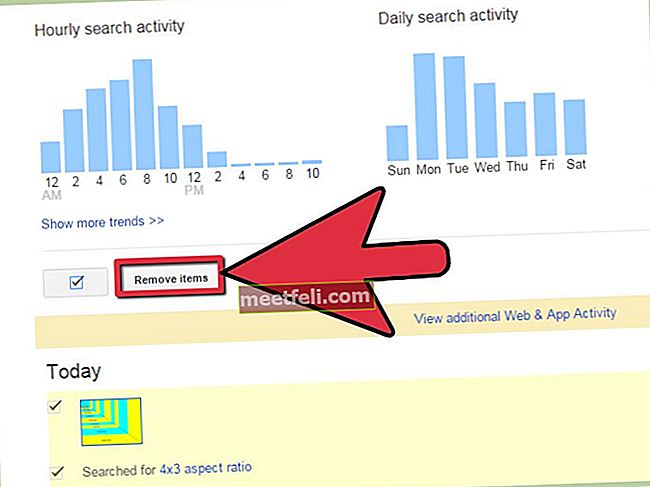Як більшість з вас уже знають, Adobe Flash Player незабаром помре, оскільки він все ще має стільки проблем із безпекою. Це насправді причина, через яку програму було вимкнено у браузері Microsoft Edge у Windows 10. Ну, все ще існує багато веб-сайтів, на яких розміщується Flash-вміст на своїх веб-сайтах, і саме тому більшість із вас все ще хочуть використовувати Flash Player на своєму комп’ютери.
Якщо ви оновили Windows 10 Creators Update (версія 1703), ви помітите, що Microsoft за замовчуванням застосувала Flash click-to-play. Це означає, що Microsoft не дозволяє вмикати програвач Flash Player на всіх веб-сайтах. Щоб дізнатись, яку версію Windows 10 встановлено на вашому комп’ютері, перейдіть до Налаштування-> Система-> Про те, і якщо у нього є версія 1703, ось кроки, які потрібно виконати для вирішення проблеми Flash Player:
- Відкрийте браузер Microsoft Edge і перейдіть на цей веб-сайт Adobe;
- Подивіться на адресний рядок, і ви побачите піктограму “головоломка”, на якій вам потрібно буде натиснути;
- Після натискання піктограми “головоломки” з’явиться нове повідомлення з двома параметрами: “Дозволити один раз” або “Завжди дозволяти”;
- Виберіть «Завжди дозволяти» або «Дозволити один раз», і після цього Flash Player працюватиме на цьому веб-сайті;
- Майте на увазі, що вам доведеться робити це на кожному веб-сайті, який ви відвідуєте, тобто, якщо у вас є улюблений веб-сайт, на якому є Flash-вміст, ви повинні встановити для нього значення «Завжди дозволяти», щоб вам не потрібно було тримати встановлюйте це вручну кожного разу, коли ви його відвідуєте.
Якщо ви відвідуєте веб-сайт, і ви не бачите піктограми “головоломки”, видимої в адресному рядку, тоді він не містить Flash, і вам не слід про це турбуватися. Майте на увазі, що це питання часу, поки більшість веб-сайтів запустить HTML5, що якось “змусить” Adobe припинити оновлення свого Flash Player.